Brug Siri på Apple Watch
Nyttige Siri-kommandoer
Du kan bruge Siri til at udføre opgaver og give svar direkte på dit Apple Watch. Du kan f.eks. bruge Siri til at oversætte det, du siger, til et andet sprog, identificere en sang, give et øjeblikket resultat fra Shazam, og efter du har stillet et generelt spørgsmål få vist de første par søgeresultater sammen med et kort uddrag fra hver side. Tryk blot på Åbn side for at se siden på Apple Watch. Prøv at bruge Siri til at gøre noget, der normalt involverer flere trin.
Siri er ikke tilgængelig i alle lande eller områder eller på alle sprog. Se Apple-supportartiklen Tilgængelige watchOS-funktioner.
Siri: Sig f.eks.:
“Hvordan siger man ‘Hvordan går det?’ på kinesisk?”
“Start en udendørs løbetræning på 30 minutter”
“Sig til Katrine, at jeg næsten er færdig”
“Åbn appen Søvn”
”Åbn Indstillinger”
“Hvilken sang er det?”
“Hvorfor opstår regnbuer?”
“Giv mig en opdatering”
“Hvad kan jeg bede dig om?”
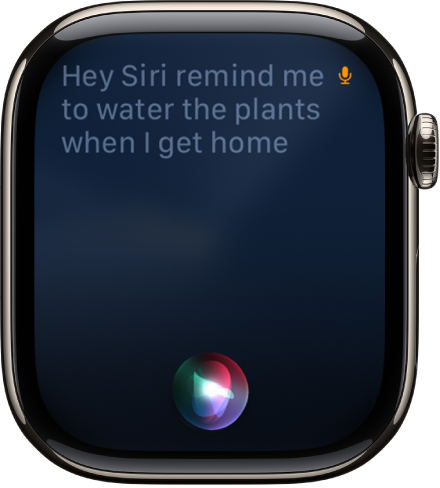
Sådan bruger du Siri
Du kan bede Siri om at gøre noget på følgende måder:
Løft håndleddet, og tal ind i dit Apple Watch.
Du kan slå funktionen Løft for at tale fra ved at gå til appen Indstillinger
 på dit Apple Watch, trykke på Siri og derefter slå Løft for at tale fra.
på dit Apple Watch, trykke på Siri og derefter slå Løft for at tale fra.Sig ”Hej Siri” eller bare ”Siri” efterfulgt af din anmodning.
Du kan slå “Spørg Siri” fra ved at gå til appen Indstillinger
 på dit Apple Watch, trykke på Siri, trykke på Lyt efter ”Siri” eller “Hej Siri” og derefter vælge Fra.
på dit Apple Watch, trykke på Siri, trykke på Lyt efter ”Siri” eller “Hej Siri” og derefter vælge Fra.Bemærk: Brug af ”Siri” alene er ikke tilgængelig på nogle sprog og i nogle områder.
Tryk på Digital Crown, og hold den nede, indtil lyttesymbolet vises, og sig derefter din anmodning.
Du kan slå funktionen Tryk på Digital Crown fra ved at åbne appen Indstillinger
 på dit Apple Watch, trykke på Siri og derefter slå Tryk på Digital Crown fra.
på dit Apple Watch, trykke på Siri og derefter slå Tryk på Digital Crown fra.
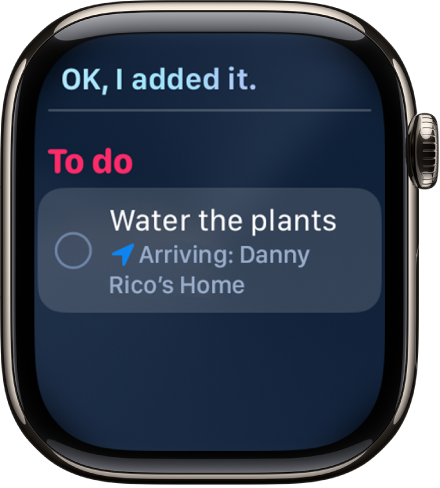
Tip: Du kan sænke hånden, når du har slået Siri til. Du vil mærke et prik, når der er et svar.
Hold Digital Crown nede, og tal, hvis du vil svare på et spørgsmål fra Siri eller fortsætte samtalen.
Siri kan tale til dig ligesom på iOS, iPadOS og macOS. Du kan også høre Siris svar gennem et Bluetooth-hovedsæt eller -højttalere, der er tilsluttet dit Apple Watch.
Bemærk: Apple Watch skal have forbindelse til internettet, før du kan bruge Siri. Mobilgebyrer kan være gældende.
Vælg, hvordan Siri svarer
Siri kan tale på dit Apple Watch.
Gå til appen Indstillinger
 på Apple Watch, tryk på Siri, og tryk derefter på Siri-svar.
på Apple Watch, tryk på Siri, og tryk derefter på Siri-svar.Vælg mellem følgende:
Altid til: Siri taler, selv når Lydløs er slået til på dit Apple Watch.
Betjen med lydløs funktion: Siris svar er lydløse, når dit Apple Watch er indstillet til lydløs funktion.
Kun hovedtelefoner: Siri taler kun, hvis dit Apple Watch er forbundet med Bluetooth-hovedtelefoner.
Du kan ændre det sprog og den stemme, der bruges til Siri, ved at gå til appen Indstillinger ![]() på dit Apple Watch, trykke på Siri og derefter trykke på Sprog eller Siri-stemme. Når du trykker på Siri-stemme, kan du vælge en anden variant eller stemme.
på dit Apple Watch, trykke på Siri og derefter trykke på Sprog eller Siri-stemme. Når du trykker på Siri-stemme, kan du vælge en anden variant eller stemme.
Bemærk: Muligheden for at ændre Siri-stemme er ikke tilgængelig på alle sprog.
Vis Siri-undertekster og transskriptioner af dine Siri-anmodninger
Apple Watch kan vise Siri-undertekster og transskriptioner af dine Siri-anmodninger og Siris svar.
Gå til appen Indstillinger
 på Apple Watch, tryk på Siri, og tryk derefter på Siri-svar.
på Apple Watch, tryk på Siri, og tryk derefter på Siri-svar.Rul ned, og slå Vis altid Siri-undertekster og Vis altid tale til eller fra.
Skriv til Siri og Pausetid for Siri
Hvis du har svært ved at tale, kan du skrive anmodninger til Siri eller bede Siri om at vente længere, til du er færdig med at tale.
Gå til appen Indstillinger
 på Apple Watch.
på Apple Watch.Gå til Tilgængelighed > Siri, og slå Skriv til Siri til.
Hvis du vil have Siri til at vente længere, til du er færdig med at tale, trykker du på Længere eller Længst under Pausetid for Siri.
Slet Siri-historik
Når du bruger Siri eller Diktering, knyttes din anmodningshistorik til et vilkårligt id i seks måneder. Efter seks måneder fjernes tilknytningen mellem det vilkårlige id og din anmodningshistorik, og oplysningerne opbevares muligvis i op til to år for at hjælpe Apple med at udvikle og forbedre Siri, Diktering og andre funktioner til behandling af sprog, f.eks. Stemmekontrol. Du kan slette anmodningshistorik, der er tilknyttet et vilkårligt id, og som opbevares i seks måneder, ved at gøre følgende:
Gå til appen Indstillinger
 på Apple Watch.
på Apple Watch.Tryk på Siri, tryk på Siri-historik, og tryk derefter på Slet Siri-historik.
Du kan få flere oplysninger i Apple-supportartiklen Spørg Siri, Diktering og anonymitet.